¿Cómo obtengo un token de usuario usando Postman?
Postman es una herramienta de edición visual para crear y probar solicitudes de API. Proporciona una interfaz de usuario fácil de usar para enviar solicitudes HTTP, incluidas solicitudes GET, PUT, POST y DELETE. Postman le permite modificar los parámetros de las solicitudes HTTP y devuelve la respuesta a sus solicitudes.
Un token es la credencial de acceso de un usuario, que incluye identidades y permisos de usuario. Cuando se invoca a una API para acceder a los recursos de la nube, se requiere un token para la autenticación de identidad.
Realice el procedimiento descrito en esta sección para obtener un token de usuario mediante Postman. Para obtener más detalles sobre los parámetros, consulte Obtención de un token de usuario.
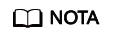
- Período de validez de un token
El período de validez de un token es de 24 hours. Almacenar en caché el token para evitar invocaciones frecuentes a la API. Asegúrese de que el token es válido mientras lo usa. El uso de un token que caducará pronto puede provocar fallas en las invocaciones a la API.
La obtención de un nuevo token no afecta a la validez del token existente. Sin embargo, las siguientes operaciones invalidarán el token existente:
- Eliminación o deshabilitación del usuario IAM
- Cambio de la contraseña o clave de acceso del usuario de IAM
- Se cambian los permisos del usuario de IAM (debido a pagos pendientes, aprobación de la solicitud OBT o modificación del permiso).
- Obtención de un token
- Si su cuenta de Huawei Cloud se ha actualizado a un ID de HUAWEI, no puede obtener un token con el ID de HUAWEI. Sin embargo, puede crear un usuario de IAM, conceder al usuario los permisos necesarios y obtener un token como usuario.
- Si es usuario de un sistema de terceros, no puede obtener un token utilizando el nombre de usuario y la contraseña que utiliza para la autenticación de identidad federada. Vaya a la página de inicio de sesión de Huawei Cloud, haga clic en Forgot password, haga clic en Reset Huawei Cloud account password y establezca una contraseña.
Prerrequisitos
Ha instalado y registrado con Postman.
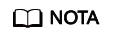
- Se recomienda instalar una versión de Postman que admite un encabezado mayor de 32 KB. De lo contrario, se puede informar de un error de desbordamiento de encabezado.
Procedimiento
- Edite la URL de solicitud, el encabezado y el cuerpo de la API utilizada para obtener un token para invocar a las API.
- URL de solicitud
La URL de la solicitud tiene el formato "https://IAM region and endpoint/API URI".
- Obtenga la región y el punto de conexión de IAM de Regiones y puntos de conexión.
Figura 1 Regiones y puntos de conexión de IAM

- Obtener el URI de API de Obtención de un token de usuario.
Por ejemplo, la URL de solicitud en la región ap-southeast-1 es https://iam.ap-southeast-1.myhuaweicloud.com/v3/auth/tokens.
- Seleccione un método de solicitud de API e ingrese la URL de solicitud en Postman.
- Obtenga la región y el punto de conexión de IAM de Regiones y puntos de conexión.
- Encabezado de solicitud
Configure key en Content-Type y value en application/json;charset=utf8.
- Cuerpo de solicitud
Modifique los parámetros en el cuerpo de la solicitud de ejemplo.
{ "auth": { "identity": { "methods": [ "password" ], "password": { "user": { "domain": { "name": "Account name" }, "name": "IAM user name", "password": "IAM user password" } } }, "scope": { "domain": { "name": "Account name" } } } }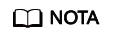
Para obtener más información sobre cómo obtener el nombre de cuenta y el nombre de usuario de IAM, consulte Obtención de cuenta, usuario de IAM e información de proyecto.
- URL de solicitud
- Haga clic en Send para enviar la solicitud de API.
- Vea el token en el encabezado de respuesta. Puede usar este token para la autenticación cuando invoque a otras API de IAM.
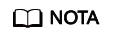
- Si se devuelve el error 401, la autenticación ha fallado. Asegúrese de que los parámetros en el cuerpo de la solicitud son correctos y envíe la solicitud de nuevo.
- Si se devuelve el error 400, el formato del cuerpo es incorrecto. Compruebe si el formato de cuerpo cumple con la sintaxis JSON. Para más detalles, véase Códigos de estado.
- Si se muestra "Header Overflow", resuelve el problema haciendo referencia a ¿Por qué veo un mensaje que indica Header Overflow cuando intento usar Postman para obtener un token?
¿Por qué veo un mensaje que indica Header Overflow cuando intento usar Postman para obtener un token?
Postman de V7.25.0, V7.26.0 o una versión posterior no se puede utilizar para obtener un token de usuario debido a las configuraciones. El mensaje "Header Overflow" se mostrará si utiliza cualquiera de estas versiones.
- Solución 1
Utilizar una versión anterior de Postman, como V 5.xx.
- Solución 2:
Utilizar curl para obtener un token y reemplazar el texto en negrita con valores reales:
curl -ik -X POST -H 'Content-Type=application/json;charset=utf8' -d '{"auth": {"identity": {"methods": ["password"],"password": {"user": {"domain": {"name": "Account name"},"name": "IAM username","password": "IAM user password"}}},"scope": {"domain": {"name": "Account name"}}}}' https://iam.ap-southeast-1.myhuaweicloud.com/v3/auth/tokens - Solución 3
Pasar una variable de entorno adicional NODE_OPTIONS=--max-http-header-size=16384 (16KB) a Postman para especificar el tamaño máximo del encabezado HTTP (en bytes).
Ejecutar uno de los siguientes comandos dependiendo de su sistema operativo:
- macOS
NODE_OPTIONS=--max-http-header-size=16384 /Applications/Postman.app/Contents/MacOS/Postman
- Linux
NODE_OPTIONS=--max-http-header-size=16384 /path/to/Postman/Postman
- Windows
set NODE_OPTIONS=--max-http-header-size=16384 C:\users\<username>\AppData\local\Postman\Postman.exe
- macOS






